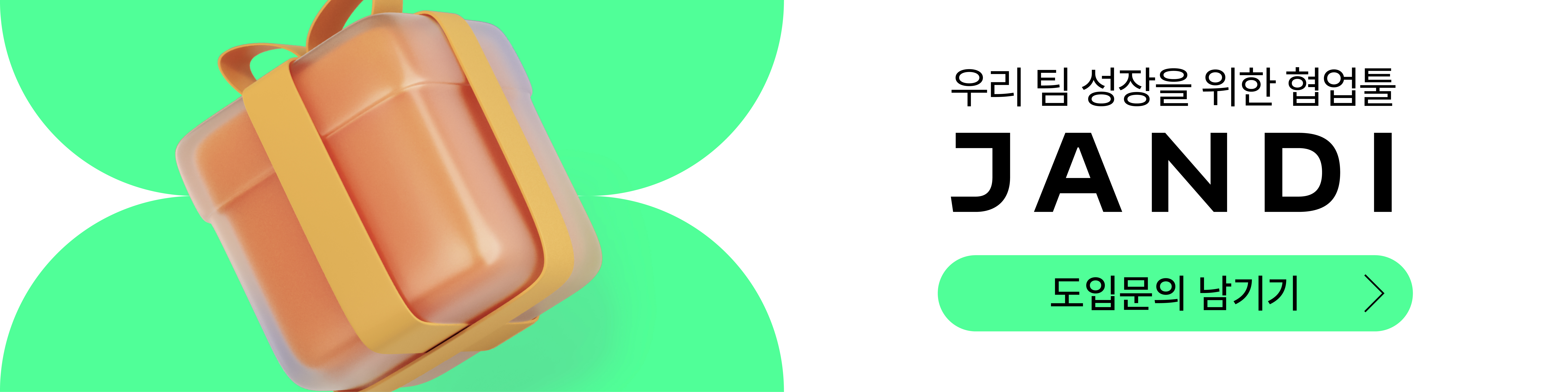[모든 사용자] 단, 5분 안에 JANDI 기능 쉽게 이해하기
🕑 리딩타임: 4 분
JANDI에서 업무 시작할때 꼭 필요한 Tip을 빠르게 확인해 보세요!
잔디가 처음이라면 꼭 알아야 할 3가지!
1. 나를 알릴 수 있는 프로필 변경
협업하는 JANDI에서 다른 멤버에게 본인을 알리는 데 도움이 되는 방법의 하나입니다.
📍TIP!
팀 관리자가 조직관리 기능을 사용하는 경우 일부 항목은 팀 관리자만 멤버들의 프로필 수정이 가능합니다.
팀 관리자에게 프로필 내용 변경을 요청하시거나 조직관리 기능을 잠시 off 하여서 직접 프로필 변경이 가능하도록 이야기해 주세요.
팀 관리자가 조직관리 기능을 사용하는 경우 일부 항목은 팀 관리자만 멤버들의 프로필 수정이 가능합니다.
팀 관리자에게 프로필 내용 변경을 요청하시거나 조직관리 기능을 잠시 off 하여서 직접 프로필 변경이 가능하도록 이야기해 주세요.
2. 협업을 위한 업무 공간 토픽 / 폴더 생성
토픽을 잘 관리하면 업무 대화 흐름 파악뿐만 아니라, 협업을 위한 최적화된 공간을 마련할 수 있어요.
📍TIP!
토픽은 주제별 대화방으로 내용에 따라 공개/비공개 대화방으로 만들 수 있어요.
채팅은 단발성으로 주제가 없더라도 가볍게 메시지를 주고받기 적합한 대화방이에요.
각 상황에 맞춰서 분류해서 잔디를 이용해 주세요.
토픽은 주제별 대화방으로 내용에 따라 공개/비공개 대화방으로 만들 수 있어요.
채팅은 단발성으로 주제가 없더라도 가볍게 메시지를 주고받기 적합한 대화방이에요.
각 상황에 맞춰서 분류해서 잔디를 이용해 주세요.
3. 업무 누락을 줄이는 알림센터 확인
수많은 알림 속에서, 나에게 지정된 메시지를 빠르게 확인할 방법이 있어요.
🎥 영상으로 더 풍부한 내용을 확인해 보세요.
잔디를 잘 사용하기 위한 목표 세우기!
여기까지 잘 이해하셨다면, 이제 업무할 때 잔디를 적극적으로 사용해 주세요!
구성원들의 잔디 사용이 활발해질수록 업무 효율이 더욱 높아집니다💪🏻💪🏻
- 나 먼저 ⭐프로필 업데이트하기! 동료의 프로필이 아직 없다면 알려주기!
- 업무 자산화와 원활한 공유를 위해 채팅보다는 ⭐토픽 사용하기!
- 업무 효율을 높여주는 ⭐숨은 꿀 기능 알아두기!
1️⃣ 업무 속도가 빨라지는 단축키
2️⃣ 메시지 실수를 줄이는 메시지 전송 옵션
3️⃣ 중요한 알림 내용을 숨길 수 있는 알림 미리보기 설정
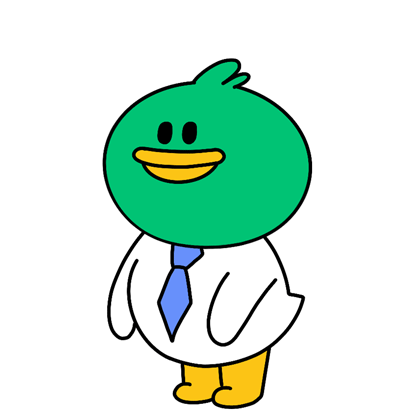
여기까지 함께하셨다면, 이제 JANDI와 함께 업무 효율을 더 높일 차례입니다!
이 밖에 더 많은 JANDI의 기능을 살펴보고 싶으시다면, 자주 묻는 질문 또는 잔디 데모팀에 참여하여 확인해 보세요🌱